Oct 24, 2025• 經過驗證的解決方案
如果您喜歡拍攝及剪輯影片,那應該會有一些需要切割的大型視訊檔案。想不想將大型影片切割成較小的片段?想不想切割影片開頭及結尾的黑色內容?這通常會用到影片切割器。
在本文章中,您會找到十款推薦的免費影片切割器,全部都很方便使用且功能強大。只要選擇喜歡的一款並開始切割影片,即可取得更好的影片特效。
- 第一部分:Windows 版和 Mac 版的前十大免費影片切割器軟體
- 第二部分:Filmora - 適合初學者的 Windows 版和 Mac 版最佳影片切割器 [影片教學課程]
- 第三部分:我們如何選擇免費影片切割器軟體
- 第四部分:最佳的免費個人電腦影片切割器比較表
- 第五部分:無浮水印的免費線上影片切割器和修剪器
- 第六部分:Windows 版和 Mac 版影片切割器的常見問題
第一部分:Windows 版和 Mac 版的前十大免費影片切割器軟體
以下是適用於 Windows 和 Mac 電腦的最佳免費影片切割器清單。請注意,有些軟體的作業系統相容性可能有所限制。
1. Gihosoft 免費影片切割器
Gihosoft 免費影片切割器專為切割大型影片檔案而設計,像是 AVI、MPEG、VOB、WMV、MKV、FLC 及 MP4 等。這款小型的免費公用程式功能實用,像是手繪藝術風格的介面、精準轉動按鈕等。此外,您可以將新影片儲存為其他格式,而且不會影響畫質。
支援系統:Windows/Mac
功能:
- 您可以輕鬆切割影片,而且不會影響畫質
- 基本上,3 個步驟內完成影片切割作業
- 支援 HD 影片切割
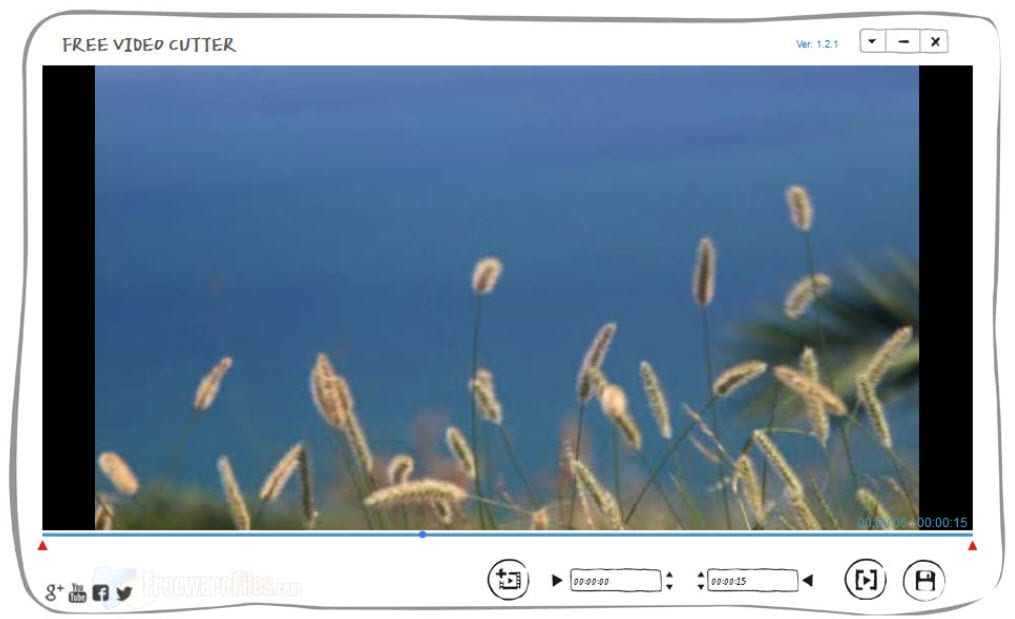
2. 免費影片切割器
免費影片切割器(免費軟體)是一款多年來非常熱門的影片切割器,可將視訊檔案切割並分割成小的片段,同時保有優秀的影片畫質。顧名思義,這是一款絕佳的影片分割器或修剪器。此程式支援各種視訊格式,包括 AVI、FLV、MKV、MOV、MPEG 1/2、MP4、VOB、MPEG4、DivX、Xvid 等。
支援系統:Windows
功能:
- 這款完全免費的影片切割器,讓您輕鬆將影片切割成小片段
- 如果想切割大型檔案,您必須關閉縮圖
- 您可以選擇 MPEG4 的輸出視訊格式

3. Moo0 影片切割器
Moo0 影片切割器是免費提供的影片切割工具,可讓使用者輕鬆切割並儲存他們需要的影片檔案場景。使用者介面非常簡潔,因此無論專業程度為何,使用者都可以迅速上手。還可以輕鬆儲存最後的視訊片段,而且不會影響畫質和速度。使用者也可以切割電影中的歌曲,然後從個人電腦中刪除主要的電影內容(考慮到儲存空間的話)。
支援系統:Windows
功能:
- 專為切割影片而設計,因此僅提供基本功能
- 切割影片時,有預覽視窗和兩個滑桿可供使用
- 您必須選擇開始和結束時間,才能切割大型影片

4. Media Cope
Media Cope 實際上是一款多功能媒體播放器和切割轉換器。在主要視窗中,按一下「音訊/視訊切割器」分頁功能表,即可隨意修剪任何的視訊及音訊片段。此程式幾乎支援所有熱門的視訊和音訊格式,像是 MP3、WMA、FLAC、MP4、MKV、3GP、WMV、MOV、AVI、DivX、MPG、FLV、RMVB、VOB、DAT 等。唯一缺點就是轉譯功能產生的檔案畫質較低。
支援系統:Windows
功能:
- 支援各種視訊格式的切割作業
- 您可以在切割影片前預覽影片
- 您可以在匯出時變更視訊格式和畫質
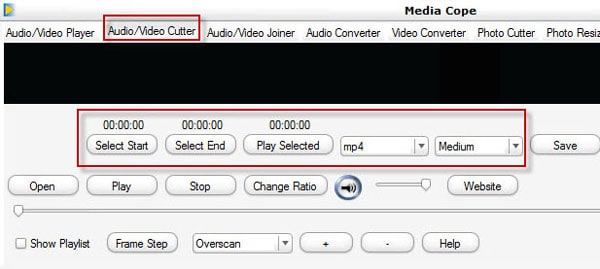
5. 影片剪輯大師
影片剪輯大師是非常棒的免費影片切割器,可輕鬆快速地切割並合併影片,而且保有原始的畫質。隨附方便好用的介面,以及許多影片剪輯功能,例如擷取視訊檔案中的畫面。但是,它只支援 AVI(DivX、Xvid 等)和 MPEG 視訊檔案。如果您想切割其他視訊格式,建議改用其他免費影片切割器軟體,或是使用專業的影片剪輯軟體來切割影片檔案。
支援系統:Windows
功能:
- 初學者也能夠輕鬆切割影片
- 您可以變更播放率,提升影片切割體驗
- 切割後,您只能夠將影片儲存為 MPEG 或 AVI

6. 免費影片切割器和合併器
就像 Moo0 一樣,免費影片切割器和合併器是一款免費軟體,常用於切割及合併影片。使用者可輕鬆切割大型影片檔案,並移除不想要的部分,例如廣告和預告片。同時支援多種視訊格式,例如 AVI、MP4、WMV、MPEG、3GP 及 FLV。使用者也可以使用軟體合併視訊檔案的各個部分。
支援系統:Windows
功能:
- 您可以快速移除不想要的素材
- 按一下中間的加號圖示,即可切割影片
- 切割影片時的系統需求不高

7. Cute 影片切割器免費版
Cute 影片切割器是一款免費軟體,提供易於使用的影片切割公用程式。使用者可透過多種功能將影片檔案切割並分割成較小的片段。基本上,使用者可切割大型影片檔案,同時移除不想要的部分,例如預告片和廣告。這款影片切割工具支援多種視訊格式,包括 AVI、MPEG-1/2、DVD、MOV、MP4VCD、VOB、DAT、WMV、DIVX、XVID 及 MKV 等格式。
支援系統:Windows
功能:
- 切割影片後,影片畫質不會受到影響
- 您可以切割各種視訊格式
- 您可以使用滑桿輕鬆切割需要的部分
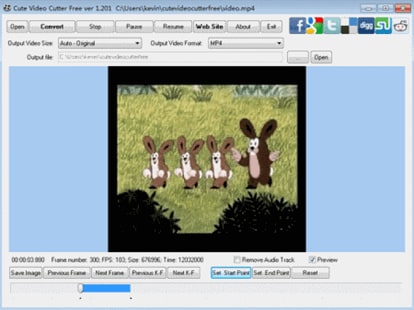
8. Weeny 免費影片切割器
Weeny 免費影片切割器是一款用於影片切割的免費軟體,可將大型影片檔案切割成較小的片段。該工具支援多種格式,包括 VOB、3GP、FLV、MP4、MPG、ASF、AVI、RM 及 WMV。使用者可切割不必要的影片部分,例如預告片和廣告,還可以調整輸出設定,例如視訊轉碼器、大小、位元率及影格率。
支援系統:Windows
功能:
- 沒有廣告,實現專家級的影片切割作業
- 您可以在切割後變更檔案名稱和片段順序
- 非常適合切割影片的介面
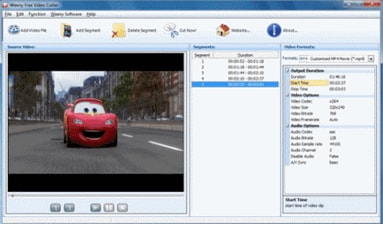
9. iTech 影片切割器
iTech 影片切割器是一款影片切割免費軟體,可讓使用者從單一檔案中切割最愛的音訊和視訊片段。此外,該軟體支援各種格式,包括 DAT、MP3、WMV、MOV、VOB、AVI、MPEG、ASF、WMA 及 WAV。使用者也可以透過該工具預覽結果、設定開始和結束時間,以及在全螢幕模式中播放並觀看切割後的電影片段。
支援系統:Windows
功能:
- 初學者可安全免費地使用
- 您可以輸入開始和結束時間,精準地切割影片
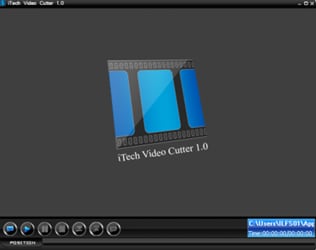
10. AIV DVD 切割器
就像 DVD Cutter Plus 一樣,AIV DVD 切割器是免費的 DVD 切割軟體,可讓使用者擷取任何 DVD 電影長度的片段。因此,使用者可從 DVD 電影中輕鬆切割最愛的影片場景和歌曲,還可以另外儲存影片。此外,該工具有音量控制器、播放/暫停按鈕、停止按鈕、新選取範圍的選項,以及播放 DVD 的全螢幕選項。
支援系統:Windows
功能:
- 您可以輕鬆切割 DVD 影片檔案
- 完全免費使用,沒有任何廣告
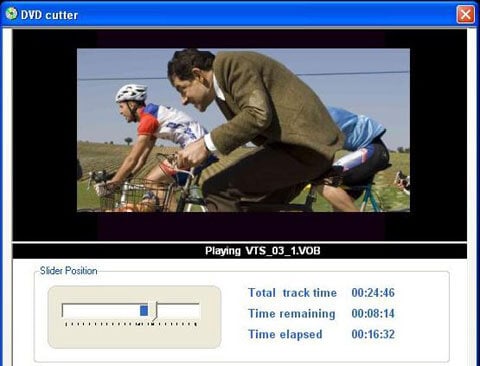
第二部分:Filmora - Windows 和 Mac 上最佳的初學者影片切割器 [影片教學課程]
提示:如果您需要更多影片剪輯功能(影片切割除外),建議使用簡單又強大的影片剪輯軟體:Wondershare Filmora 影片剪輯器。有了這款軟體,即可隨意切割、裁切、旋轉、合併、分割、修剪影片,然後在影片中套用視訊特效,像是音樂、過場效果、文字和標題、重疊、素材、綠幕等。
在 Filmora 影片剪輯器中使用免費即時影片切割器的好處
- 快速切割、修剪並合併大型影片,而且不會影響畫質。
- 匯出的影片無浮水印。
- 同時適用於 Windows 和 Mac 電腦。
有了 Filmora 影片剪輯器,即可設定影片的影格率、放大及縮小時間軸,更加精準地固定畫面。Filmora 也提供了自動的場景偵測功能,點選一下即可將影片分成不同部分,並輕鬆取得需要的片段。
第三部分:我們如何選擇最佳的免費影片切割器軟體?
支援的視訊格式:請確保影片剪輯軟體可讓您處理最常用的視訊格式,像是 MP4、FLV、MOV、MKV、AVI、WMV 等,無論是匯入及匯出作業。
可用的剪輯功能:有些免費使用的影片切割器軟體可能只讓您切割視訊片段,且不會提供其他必要功能,例如將多個視訊片段合併及結合成一個檔案,以及新增一些濾鏡、重疊及過場效果。
速度:在切割大型影片檔案的情況下,您的影片剪輯軟體必須具有快速影片匯入功能,讓您在短時間內完成匯入作業。
如需線上影片切割器的解決方案,請瀏覽前五大免費的線上影片切割器 >>
第四部分:最佳免費個人電腦影片切割器的比較表
以下簡易表格總結了上述軟體的一些基本資訊:
| 軟體 | 媒體格式 | 優點 | 缺點 |
|---|---|---|---|
| Gihosoft 免費影片切割器 | AVI、MPEG、MPG、VOB、RM、ASF、WMV、3GP、MKV、FLV、MOV 或 MP4 | 簡潔又安全的精準畫面切割功能 另存為您喜歡的視訊格式 |
儲存流程的速度有點慢 |
| 免費影片切割器 | MPEG 1/2、MPEG4、DivX、Xvid、AVI、WMV、Quicktime MOV | 非常易於使用 簡潔又安全 |
非常基本,沒有其他剪輯功能 建立影片縮圖時會花費很多時間 |
| Moo0 影片切割器 | AVI、FLV、M4V、MKV、MOV、MP4、MPG、OGG、OGV、TP、TS、WEBM、WMV | 簡單又快速 可手動調整開始和結束時間 |
有時候會當機,且處理速度變慢 |
| Media Cope | MP3、WAV、、WMA、AMR、FLAC、M4A、AC3、RMVB、MP4、3GP、WMV、MOV、AVI、DIVX、MPG、FLV、MKV 及 VOB | 支援音訊和照片編輯 具有進階功能,像是變更長寬比、螢幕截圖、畫面速度、溢出掃描、字幕支援、速度變更、音訊延遲,以及建立含音樂的投影片放映 |
只支援 XP/Vista/7/8 |
| 影片剪輯大師 | AVI 和 MPEG | 非常易於使用 使用的系統資源非常少 |
與 CNET 和 ZoneAlarm 相關聯 沒有音訊剪輯選項 無法合併不同解析度的影片 只適用於 AVI 和 MPG |
| 免費影片切割器和合併器 | AVI、MP4、WMV、MPEG、3GP 及 FL | 個人電腦和 Mac 的記憶體需求不用太高 支援多種音訊剪輯 同時合併不同視訊格式 |
無預覽選項 與部分防毒軟體不相容 |
| Cute 影片切割器免費版 | AVI、MPEG-1/2、DVD/SVCD/VCD、VOB、DAT、ASF、WMV、DivX、XviD、MOV、MP4、M4V、MPA、3GP、MKV、RM、RMVB、SWF、FLV | 快速又簡單 支援廣泛的媒體格式 |
對於不熟練的使用者來說有點複雜 可能需要大量系統資源 |
| Weeny 免費影片切割器 | 3GP、ASF、AVI、FLV、MP4、MPG、RM、RMVB、VOB、WMV | 介面簡潔又直觀,回應時間快 | 無其他分割方式的選項 |
| iTech 影片切割器 | VOB、AVI、MPEG、WMV、MOV、ASF、DAT、MP3、WMA、WAV | 安全又輕量化(大小只有 863 KB) 全螢幕預覽選項 |
只適用於 Vista/2003/XP/2000 |
| AIV DVD 切割器 | DVD | 可在 DVD 電影中切割您最愛的場景和歌曲 | 回應時間緩慢 |
第五部分:免費的線上影片切割器和修剪器 [無浮水印]
如果您想在線上免費切割影片,而且不想在 Windows 或 Mac 電腦上下載任何程式,請試試看 Filmora 的免費影片修剪器。您可以從電腦上傳影片,或是拖放影片連結;也可以使用方便的滑桿控制,或是直接輸入特定的開始和結束時間進行精準修剪。同時支援各種視訊格式的匯入及匯出作業,包括 .mp4、.mov、.wemb、.mpeg、.flv。
更重要的是,匯出影片中沒有浮水印。絕對值得一試!介面外觀如下:

您可以瀏覽 https://filmora.wondershare.com/video-trimmer/ 並免費試用 [無浮水印、無須註冊、完全免費]。
如果 Filmora 的免費影片修剪器不夠令人驚艷,請使用另一款專業級的 Media.io。有了它,即可在任何裝置上修剪影片,包括 iPhone、Android、Mac、Windows 或 Linux。此外,其支援任何常見的視訊格式,包括 MP4、VOB、MTS、3GP、3G2、WMV、FLV 等。您可以在轉換成 MP4 或 GIF 前,直接修剪 YouTube URL 連結。
若要在 Media.io 上修剪影片,請啟動程式並輕觸「上傳」以新增您的影片。接著,將您想修剪的影片拖放至時間軸上。現在,將播放頭放在想開始切割的區段,然後輕觸「分割」按鈕。請記住,您可以將影片分割成多個片段並刪除不想要的片段。如果滿意的話,請選擇長寬比並「匯出」影片。就是這麼簡單!
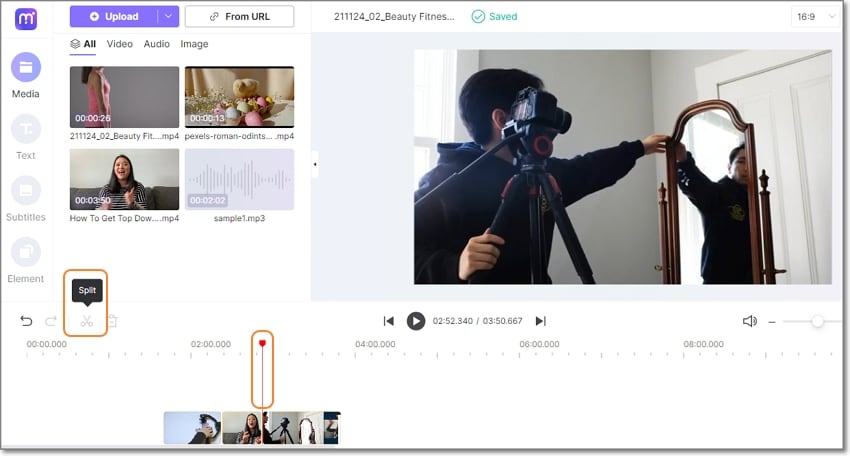
第六部分:影片切割器的常見問題
1. 如何使用 Filmora 影片剪輯器切割大型視訊檔案?
您可以使用即時切割器工具或自動場景偵測功能,在 Filmora 中切割大型影片檔案。
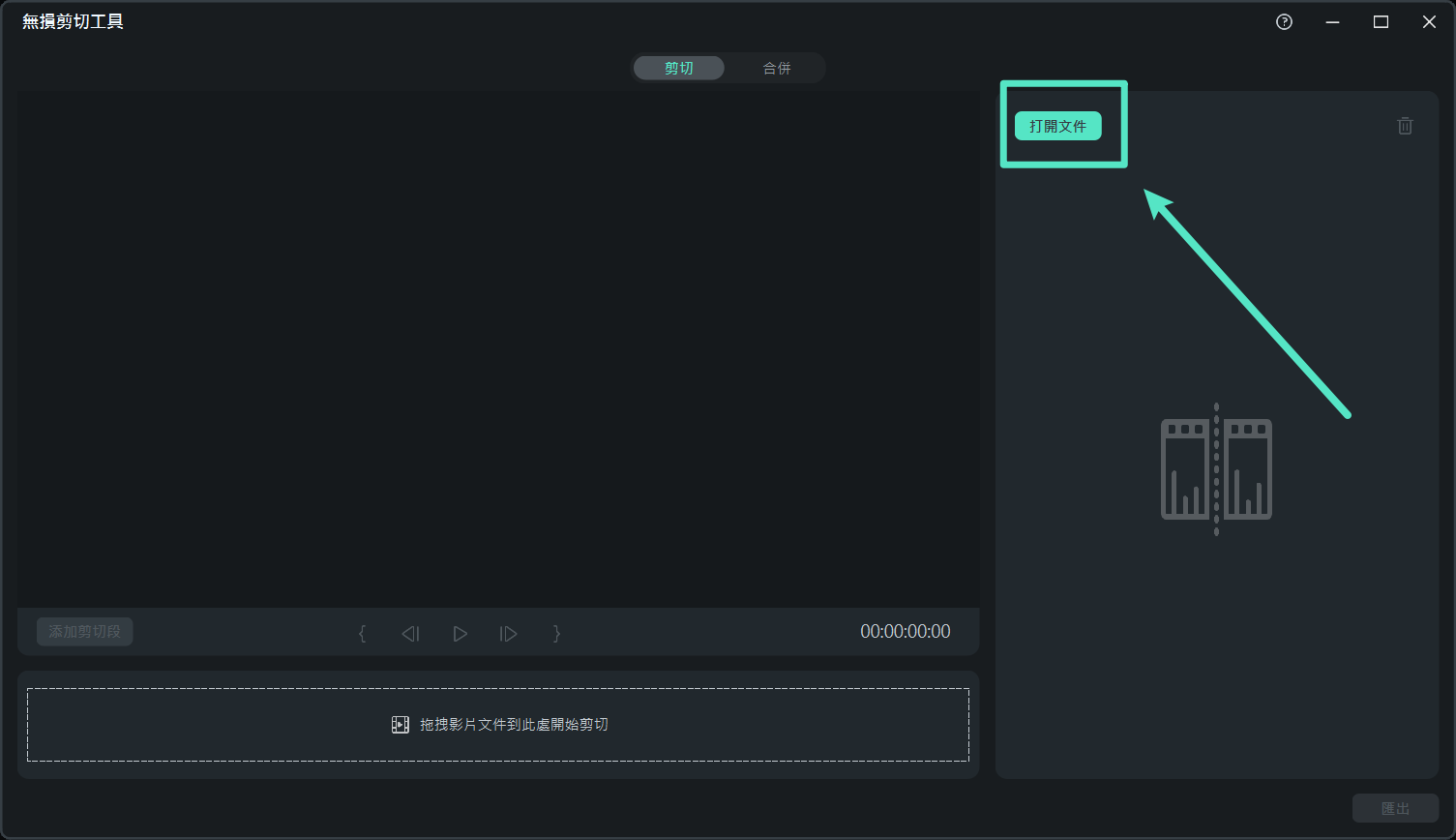
即時切割器工具可讓您快速修剪影片,且不需要重新編碼。由於沒有重新編碼,此工具非常適合切割大型視訊檔案,而且不會影響畫質。若要使用即時切割器工具切割影片,請按一下「匯入」並使用該工具匯入影片。拖放想剪輯的檔案,然後使用滑桿、持續時間或進出點進行修剪。完成時,按一下「匯出」。好消息是即時切割器工具完全免費使用,所以匯出檔案後不會出現浮水印。
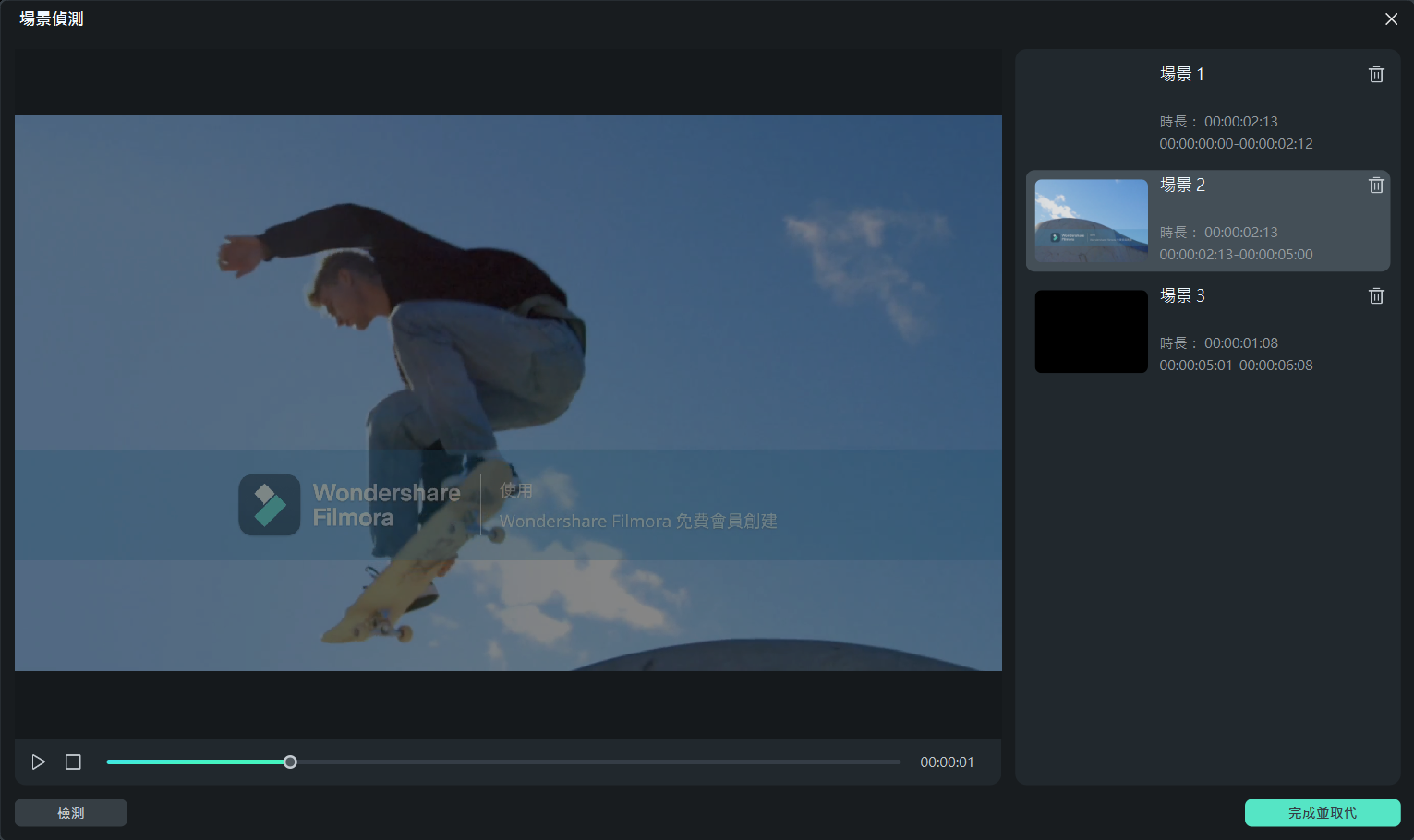
另一方面,「自動偵測」工具可偵測整部影片,然後根據場景變更分割全部的片段。您可以刪除不想要的部分,然後按一下「新增至時間軸」,系統即會將所有部分直接新增至時間軸中。
2. 如何免費切割 MP4 影片?
沒錯,您可以使用 Filmora 免費線上影片修剪器在線上切割 MP4 影片,而且不需要下載任何程式。首先,上傳您的影片或輸入影片連結。接著,使用滑桿或開始和結束時間來切割您的影片。如果您需要離線解決方案,請下載並安裝 Filmora 影片剪輯器。其隨附可供切割影片的「即時切割器工具」和「自動場景偵測」功能。
結論
以上是適用於 Windows 和 Mac 的最佳影片切割器軟體。有些支援大量視訊格式,可儲存新影片並保有原始畫質;有些則具備簡潔好用的介面,即使是影片剪輯新手,也可以開始切割影片。我們總結了上述這些免費影片切割器的主要功能。但如果您需要付費版解決方案,建議試用 Wondershare Filmora。
想從影片中擷取高清畫面截圖?本指南教你如何一鍵提取高質量影格,讓你輕鬆保存影片精華畫面,無需繁瑣操作!
by Arvin Alejandro Oct 24, 2025 11:16 AM
用最好的 FLAC 播放器在 Android 裝置上播放 FLAC 音檔檔案
by Arvin Alejandro Oct 24, 2025 11:18 AM
使用 Filmora 將照片轉換成精彩影片,操作簡單,適合初學者創作吸睛內容,學會如何把圖片變成影片,打造屬於你的視覺故事!
by Arvin Alejandro Oct 24, 2025 11:18 AM


Arvin Alejandro
staff Editor
一般評價4.5(105已參與)